Séance 02
Problématique : Comment écrire le programme dans mBlock ?
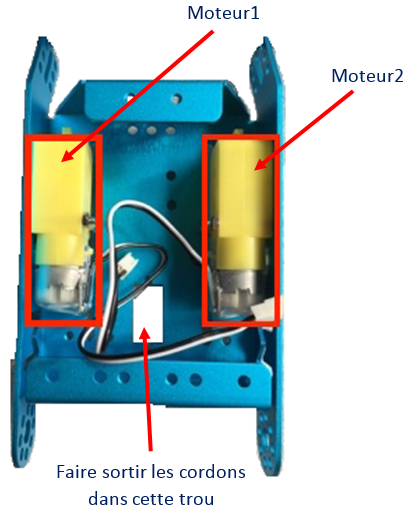
| Moteur | Le mBot est arrêté | Le mBot avance | Le mBot tourne à droite | Le mBot tourne à gauche | Le mBot recule |
| M1 | Puissance = 0 | Puissance = 100 | Puissance = 100 | Puissance = -100 | Puissance = -100 |
| M2 | Puissance = 0 | Puissance = 100 | Puissance = -100 | Puissance = 100 | Puissance = -100 |
|
Comportement du mBot |
Touche de la télécommande |
Puissance |
|
Situation 6 : Le robot recule à la vitesse max. |
1 (R1) |
-255 |
|
Situation 7 : Le robot recule à la vitesse par défaut. |
2 (R2) |
-100 |
|
Situation 8 : Le robot recule à la vitesse mini. |
3 (R3) |
-50 |
|
Situation 9 : Le robot avance à sa vitesse max. |
4 (R4) |
255 |
| Situation 10 : Le robot avance à la vitesse par défaut. | 5 (R5) |
100 |
|
Situation 11 : Le robot avance à la vitesse mini. |
6 (R6) |
50 |
Séance 03
Problématique : Comment programmer à l’aide de AppInventor le pilotage du mBot?
Connectez-vous à Appinventor : Cliquer ici
AIDE pour le démarrage :
Pour importer l’extension du mBot dans Appinventor, copier cette adresse : http://appinventor.makeblock.com/com.makeblock.appinventor.MBot.aix
AIDE pour faire les tests avec le robot et votre smartphone :
Qu’est ce que le logiciel MIT Ai2 Companion ?
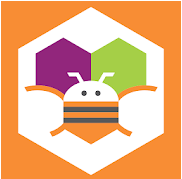
Quand le programme est réalisé dans Appinventor, il faut l’installer dans votre smartphone à l’aide de l’application MIT Ai2 Companion : Cliquer ici
